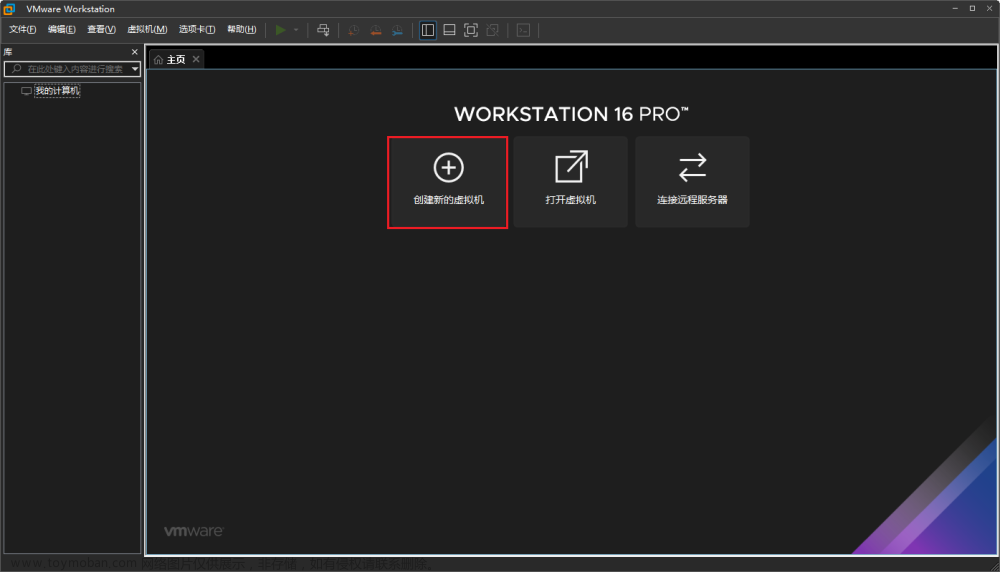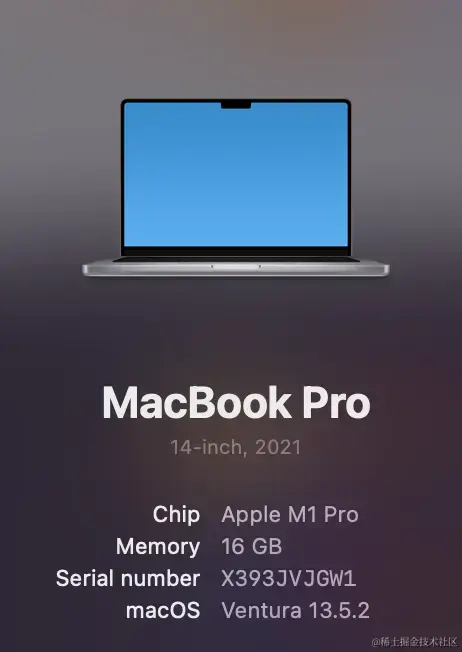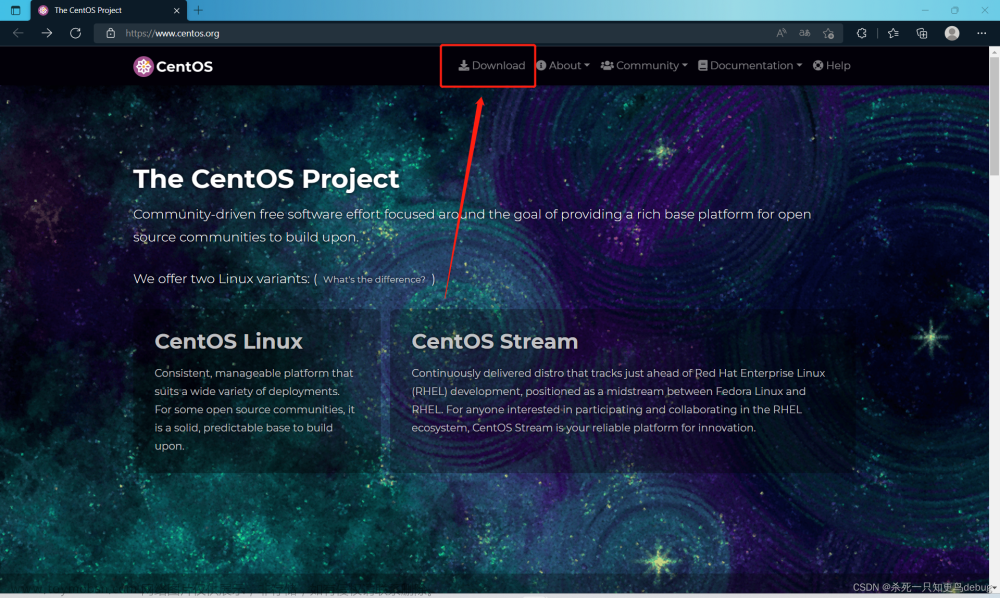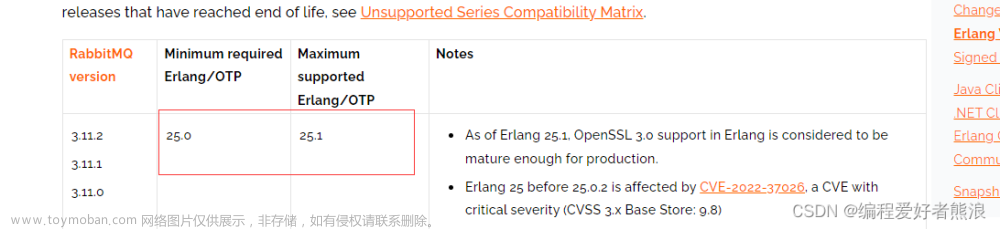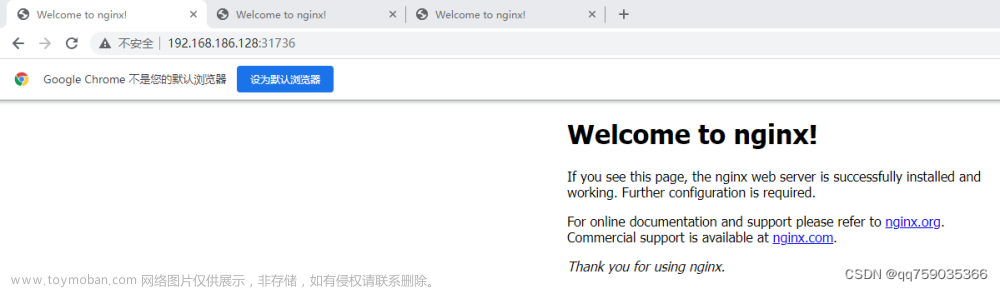这篇具有很好参考价值的文章主要介绍了针对于CentOS8安装docker与compose的教程。希望对大家有所帮助。如果存在错误或未考虑完全的地方,请大家不吝赐教,您也可以点击"举报违法"按钮提交疑问。
针对安装持续报错问题,为了避免掉坑,请跟着教程一步步来
安装完centOS 8系统之后,我们先配置一个国内的yum源,先确保网络的连通
这是我的版本号

1、首先进入/etc/yum.repos.d/目录下,新建一个bak目录,用于保存系统中原来的repo文件
[root@localhost ~]# cd /etc/yum.repos.d/
[root@localhost yum.repos.d]# mkdir bak
[root@localhost yum.repos.d]# mv *.repo bak/
2、在CentOS中配置使用阿里的开源镜像
[root@localhost yum.repos.d]# wget http://mirrors.aliyun.com/repo/Centos-8.repo
3、清除系统yum缓存,并重新生成新的yum缓存
[root@localhost yum.repos.d]# yum makecache
[root@localhost yum.repos.d]# yum clean all
4、安装docker环境依赖
[root@localhost ~]# yum install -y yum-utils device-mapper-persistent-data lvm2
4.1、配置国内docker的yum源(国内阿里云)
[root@localhost ~]# yum-config-manager --add-repo http://mirrors.aliyun.com/docker-ce/linux/centos/docker-ce.repo
5、安装最新版本的docker engine-community和container
[root@localhost yum.repos.d]# yum install docker-ce docker-ce-cli containerd.io
!!!注意!!!此时会出现报错
package docker-ce-3:19.03.8-3.el7.x86_64 requires containerd.io >= 1.2.2-3, but none of the provide
问题分析:podman包冲突,解决方法:解决冲突
[root@localhost yum.repos.d]# yum erase podman buildah
5.2、解决完冲突我们继续安装即可:
[root@localhost yum.repos.d]# sudo yum install docker-ce docker-ce-cli containerd.io -y
6、开启docker并设置开机自启动
[root@localhost yum.repos.d]# systemctl start docker
[root@localhost yum.repos.d]# systemctl enable docker
7、显示docker版本信息
[root@localhost yum.repos.d]# docker version
8、安装docker-compose(这里使用pip的方式安装,官方安装自行百度)
8.1、安装python-pip(此处)
[root@localhost ~]# yum -y install epel-release
[root@localhost ~]# yum -y install python3-pip
8.2、安装docker-compose
[root@localhost ~]# pip3 install docker-compose
8.3、!!!注意!!!此处会出现报错
 文章来源:https://www.toymoban.com/news/detail-737335.html
文章来源:https://www.toymoban.com/news/detail-737335.html
Command "python setup.py egg_info" failed with error code 1 in /tmp/pip-build-x1nkjgy7/cryptography/
解决方案:更新插件
[root@localhost ~]# python3 -m pip install --upgrade setupTools
[root@localhost ~]# python3 -m pip install --upgrade pip
更新完后,接着继续安装即可成功
[root@localhost ~]# pip3 install docker-compose
9、安装完后,执行查看版本的命令
[root@localhost ~]# docker-compose version
10.这边发现了报错问题,查看一下版本信息
[root@localhost ~]# pip show Cryptography
问题分析:Cryptography版本太高了,解决办法:降版本
10.1、卸载当前版本
[root@localhost ~]# pip uninstall cryptography
10.2、查看有哪些版本
[root@localhost ~]# pip install cryptography==
10.3、安装较低版本
[root@localhost ~]# pip install cryptography==3.4.8
最后查看一下docker-compose版本
可以正常查看docker版本信息,说明docker部署没有问题
此安装docker教程只针对CentOS 8的版本,其余版本作者没有尝试过
新人发稿 多多关照文章来源地址https://www.toymoban.com/news/detail-737335.html
到了这里,关于针对于CentOS8安装docker与compose的教程的文章就介绍完了。如果您还想了解更多内容,请在右上角搜索TOY模板网以前的文章或继续浏览下面的相关文章,希望大家以后多多支持TOY模板网!
本文来自互联网用户投稿,该文观点仅代表作者本人,不代表本站立场。本站仅提供信息存储空间服务,不拥有所有权,不承担相关法律责任。如若转载,请注明出处: 如若内容造成侵权/违法违规/事实不符,请点击违法举报进行投诉反馈,一经查实,立即删除!











 文章来源:https://www.toymoban.com/news/detail-737335.html
文章来源:https://www.toymoban.com/news/detail-737335.html